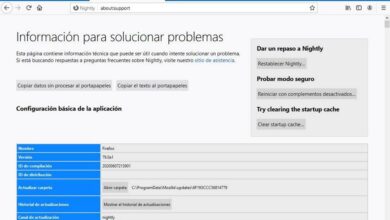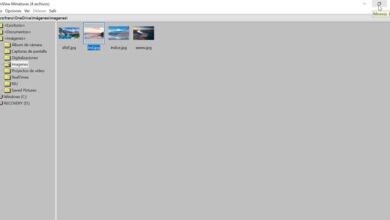Automatische opname activeren en configureren in Autocad and
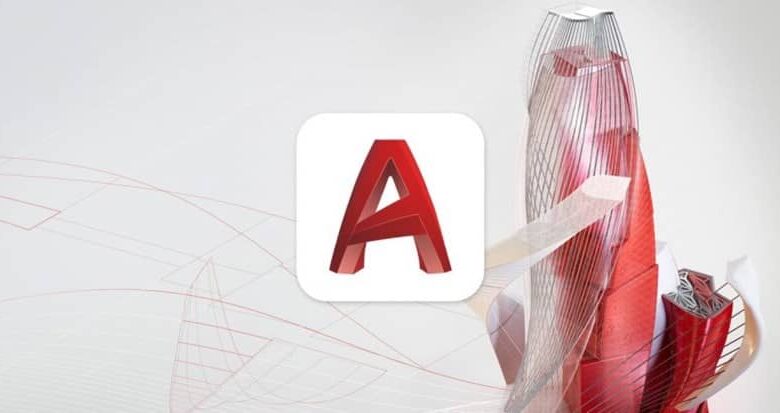
AutoCAD staat bekend als een van de computerondersteunde ontwerpsoftware het meest gebruikt in de wereld, vooral voor het gebruik van 2D-tekeningen en 3D-modellering, of ze moeten worden gedraaid? , ontwerp ze, bewerk ze, onder andere. Met betrekking tot de huidige ontwikkeling waarin we ons bevinden, zijn er verschillende bedrijven en studenten die op de een of andere manier naar dit platform komen om elkaar te helpen in hun projets .
Er is echter één belangrijke factor waar we allemaal per ongeluk in terechtkomen, namelijk wanneer het bestand onverwacht sluit en de automatische systeemback-up niet actief is. In deze gevallen gebeurt er meestal dat er geen back-up van ons bestand wordt gemaakt en daarmee verliezen we al het werk dat we tot nu toe hebben gedaan.
Voor deze gelegenheden is er echter een veel eenvoudigere oplossing dan je zou denken en dat zullen we je in deze post leren; omdat het ideaal in dit geval is om de automatische opname van te activeren en automatisch te configureren AutoCAD .
![]()
Automatische back-up van AutoCAD inschakelen
Een van de dingen die je zeker weet is de bekende “.bak. ", die verschijnt wanneer een bestand wordt verbroken, maar om dit probleem op te lossen, hoeft u alleen de extensie te wijzigen in" DWG "En je zult zien hoe het gaat werken, maar waar vind je de .bak?"
In de opties is het mogelijk om het pad te kiezen door: welke om een back-up op te slaan , en het kan in een specifieke map of in een generieke map zijn. Dit is echter niet onfeilbaar, dus er kunnen duizend dingen gebeuren waar dit type bestand niet dezelfde functie heeft en daarmee niet werkt zoals u het wilt.
Om het te vinden, moet je naar het tabblad Tools gaan en eenmaal binnen deze optie moet je het »tabblad . openen opties "En daarna, in de sectie" Open en bewaar de tabblad" .
Als u zich in de linkerbenedenhoek bevindt, ziet u de optie "Voorzorgsmaatregelen voor bestandsbeveiliging", u moet ervoor zorgen dat u het vakje "Maak een reservekopie op elke reservekopie" aangevinkt houdt, wat al het werk zal doen.
De map met tijdelijke bestanden vinden
Dit is een van de zoekopdrachten op internet met de meeste gebruikers, omdat deze mappen over het algemeen meestal worden gevonden op plaatsen waar gebruikers gewoonlijk niet vaak zoeken.
Het is echter niet erg moeilijk om het te vinden, omdat u alleen het tabblad Hulpmiddelen hoeft te openen om, eenmaal binnen, u op het tabblad Opties te lokaliseren, waarin u een vervolgkeuzemenu ziet waarin u de pagina moet invoeren » Tabblad Bestanden «
Waar moet ik direct naar zoeken?
Meestal zoeken we een bestand met de extensie ". alsjeblieft $ ”Met de naam van je bestand, plus een paar cijfers aan het einde.
Als je het ziet, kun je zien dat dit de back-up is die: automatisch gegenereerd , waarvan de activeringstijd 10 minuten is.
In het algemeen is de .sv$ wordt bewaard zolang de tekening open is in het systeem, dus eenmaal gesloten wordt deze verwijderd.
Om deze reden is het belangrijk dat u weet dat dit type bestand alleen verschijnt zolang de volgende omstandigheden zich voordoen: de fatale fout optreedt, of een specifieke fout in AutoCAD , dat uw pc vastloopt en u opnieuw moet opstarten en ook als er een stroomstoring optreedt en uw apparaat wordt uitgeschakeld.